Publicité
Si vous traitez votre ordinateur correctement, il restera rapide et réactif pendant de nombreuses années. Mais si vous négligez un bon entretien, il se transformera en une machine à mélasse qui finira par être une source de frustration.
Dans le pire des cas, votre ordinateur perdra une grande partie de sa durée de vie 8 erreurs de maintenance de PC qui tuent la durée de vie de votre matérielLa maintenance des PC n'est pas sorcière, mais vous pourriez faire une poignée d'erreurs qui endommagent réellement votre matériel. Lire la suite - et cela est particulièrement vrai pour les ordinateurs portables, qui sont plus sensibles que les ordinateurs de bureau.
Alors par où commencer? Avec les cinq applications ci-dessous. Ils sont extrêmement efficaces dans ce qu'ils font, ne nécessitent presque aucun effort de votre part et ne coûtent pas un centime. Le rapport qualité-prix est incroyable, donc si vous ne les utilisez pas déjà, vous devez les installer immédiatement.
1. Analyse de l'espace disque
Peu importe à quel point vous êtes technophile, vous avez perdu de l'espace disque sur votre système. Et si vous êtes exactement le contraire de la technologie, vous serez surpris par la quantité d’espace disque réellement gaspillée. Nous parlons de gigaoctets.
Allez-y et installez WinDirStat.
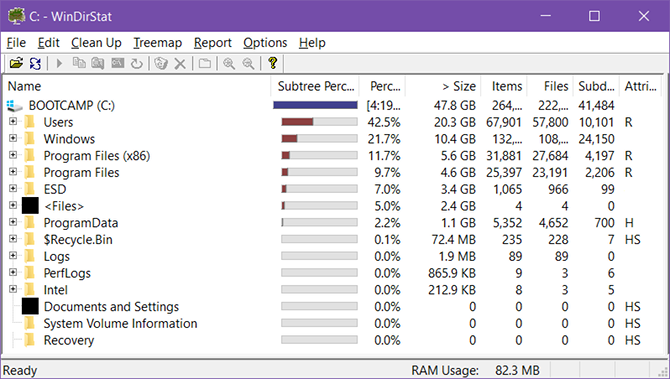
Voici la partie difficile de la gestion de l'espace disque: le système Windows moyen possède des centaines de milliers de fichiers et de dossiers. Il est donc difficile de déterminer où tous ces les fichiers qui gaspillent le disque sont situés.
Le nettoyage de votre dossier Téléchargements n'est que la première étape et la plus évidente. Votre système est probablement rempli de toutes sortes de fichiers oubliés dont vous n'avez plus besoin, et ces fichiers sont probablement dispersés dans votre système. Bonne chance pour les traquer un par un!
Si vous appréciez votre temps, vous devez simplement utiliser WinDirStat à la place. Il scanne votre lecteur et le transforme en une hiérarchie consultable qui permet de voir facilement quels dossiers utilisent le plus d'espace sur votre lecteur. Ensuite, consultez ces conseils pour économiser encore plus d'espace sur Windows.
2. Nettoyage et optimisation des fichiers
Lorsque vous utilisez votre ordinateur, certains fichiers doivent être supprimés régulièrement. Cela inclut les caches du navigateur, les fichiers d'installation temporaires, les miniatures Windows, les fichiers journaux système et les vidages sur incident, etc. Faire cela à la main est tout simplement impossible.
Allez-y et installez CCleaner.
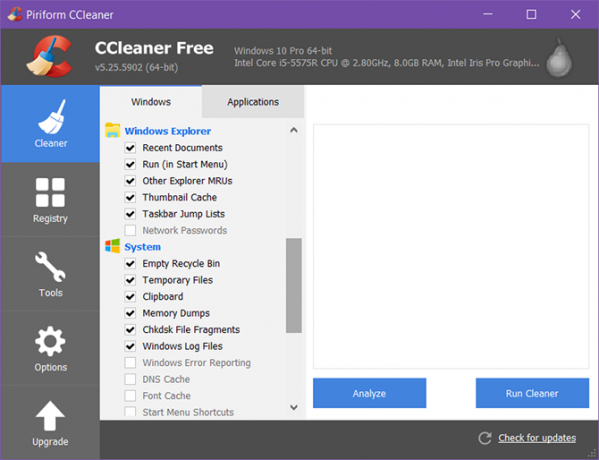
La fonction de nettoyage de fichiers de CCleaner comprend deux sections: une pour Windows et une pour les applications tierces. Parcourez les deux et cochez (ou décochez) les types de fichiers que vous souhaitez nettoyer, puis cliquez sur Exécuter Cleaner. Je viens de l'exécuter et il a libéré plus de 1 Go d'espace disque!
Notez que CCleaner possède également une fonction de nettoyage du registre, mais le nettoyage du registre n'a aucun effet mesurable et doit être évité sur les systèmes modernes.
Même si la version Pro n'est pas du tout nécessaire. Cependant, vous pouvez envisager une mise à niveau si vous êtes intéressé par une analyse plus approfondie, une surveillance du système en temps réel, des nettoyages planifiés et des mises à jour automatiques. La mise à niveau vous coûtera 25 $.
3. Désinstallation complète de l'application
Saviez-vous que la désinstallation d'une application dans Windows laisse généralement des traces de cette application sur votre système? C'est plutôt ennuyeux car ces traces s'additionnent avec le temps, ce qui entraîne un gaspillage d'espace et peut même avoir un impact sur les performances du système.
Allez-y et installez Geek Uninstaller.

Geek Uninstaller est simple: lorsque vous l'utilisez pour désinstaller une application, il analysera votre système pour tous les fichiers associés qui ont pu être laissés et les supprimera. C'est rapide et portable, ce qui signifie que vous pouvez le coller sur une clé USB et l'exécuter sur n'importe quel ordinateur au besoin.
Si Geek Uninstaller est un peu trop simple pour vous, Revo Uninstaller est une excellente alternative. La version gratuite est légèrement plus puissante avec quelques fonctionnalités supplémentaires que vous ne trouverez pas dans Geek, mais elle est également un peu plus lente dans l'ensemble.
4. Analyse et suppression des logiciels malveillants
Les logiciels malveillants ont toujours été et seront toujours un énorme problème pour les utilisateurs d'ordinateurs. Dans le meilleur des cas, cela ralentit votre système à une analyse. Pire cas, votre PC devient contrôlé par un pirate, vos données se verrouille et retenu pour rançonou votre identité volée.
Allez-y et installez Malwarebytes.

Malwarebytes est la meilleure application anti-malware absolue que vous pouvez actuellement obtenir gratuitement. Sa base de données sur les infections est mise à jour quotidiennement afin de pouvoir détecter et supprimer avec succès les derniers virus, vers, logiciels espions, etc. La version gratuite ne fait que des analyses complètes manuelles, mais c'est plus que suffisant.
La version premium ajoute une protection en temps réel ainsi qu'une prise en charge des anti-ransomwares, des anti-exploits, de l'anti-phishing, des anti-rootkits, et plus encore pour seulement 40 $ par an. Considérez-le comme un vaccin préventif, alors que la version gratuite ressemble plus à un traitement post-infectieux.
5. Informations système détaillées
Connaissez-vous les spécifications exactes du CPU, du GPU, de la RAM, du stockage, de la carte mère et de toutes les autres pièces de votre ordinateur? Si oui, vous en souviendrez-vous dans un mois? Ou même un an? Je ne sais pas pour vous, mais j'ai tendance à être très oublieux de ces choses.
Allez-y et installez Speccy.

Speccy vous dira d'un coup d'œil tous les éléments importants que vous devez savoir sur votre ordinateur. Certains d'entre eux peuvent même être assez détaillés, tels que les panneaux d'informations pour le processeur, la RAM et le stockage. Cette application est particulièrement utile lorsque vous souhaitez améliorer les performances de votre ordinateur Ces mises à niveau amélioreront le plus les performances de votre PC!Besoin d'un ordinateur plus rapide mais vous ne savez pas ce que vous devez mettre à niveau sur votre PC? Suivez notre vérificateur de mise à niveau PC pour le savoir. Lire la suite et souhaitez comparer ce que vous avez avec ce qui est disponible sur le marché.
Si vous n'aimez pas Speccy pour une raison quelconque, CPU-Z est une bonne alternative. Il n'est pas aussi approfondi ou avancé que Speccy, mais il rapporte la plupart des détails dont vous avez besoin et est donc suffisamment bon 99% du temps.
Autres astuces de maintenance informatique Nifty
Je considère les cinq outils ci-dessus comme des installations essentielles quel que soit le type d'ordinateur que vous possédez ou le type d'utilisateur que vous êtes. Je veux également ajouter deux autres applications, même si elles ne sont pas aussi axées sur la maintenance que celles ci-dessus:
- CoreTemp afin que vous puissiez voir la température de votre processeur dans la barre d'état système, qui peut vous avertir en cas de surchauffe ou de suractivité. (Utilisation Contrôle des ventilateurs Mac si vous êtes sur Boot Camp.)
- Flux pour changer votre écran en une couleur plus chaude la nuit, ce qui peut aider à combattre la fatigue oculaire ainsi que l'insomnie induite par ordinateur.
Si vous utilisez Windows 10, notez qu'il existe de nouvelles routines de maintenance à considérer Maintenance de Windows 10: ce qui a changé et ce que vous devez considérerDans Windows 10, Microsoft a sérieusement révisé les fonctionnalités de maintenance. En particulier, Windows Update provoque des maux de tête. Nous vous fournissons un aperçu des nouveaux paramètres et vous montrons les outils tiers dont vous avez encore besoin. Lire la suite qui diffèrent des versions précédentes de Windows. Et quelle que soit la version de Windows sur laquelle vous vous trouvez, vous voudrez éviter ces erreurs courantes de maintenance de PC 10 erreurs courantes de maintenance de PC que vous pouvez éviterLes PC ont encore besoin d'entretien, autant que nous le souhaitons, ce sont des boîtes magiques qui ont fait tout le travail pour nous. Malheureusement, de nombreuses personnes font des erreurs en ce qui concerne la maintenance de leur PC. Ces erreurs pourraient ... Lire la suite du mieux que vous pouvez.
Combien des applications ci-dessus utilisiez-vous déjà? Y a-t-il d'autres applications de maintenance essentielles que vous ajouteriez à la liste? Partagez-les avec nous dans les commentaires ci-dessous!
Écrit à l'origine par Varun Kashyap le 31 août 2010.
Joel Lee a un B.S. en informatique et plus de six ans d'expérience professionnelle en rédaction. Il est le rédacteur en chef de MakeUseOf.

